-
1. Commande tar : sauvegarde au niveau du répertoire
-
2. commande dump : sauvegarde au niveau du système de fichiers
-
3. commande dd : sauvegarde au niveau du disque
-
Solution de sauvegarde moderne de classe entreprise - Vinchin Backup & Recovery
-
Conclusion
-
Sauvegarde et restauration de RHEL FAQs
Dans un environnement d'entreprise, il est crucial de garantir la sécurité des données sur les serveurs Red Hat Linux. Les méthodes de sauvegarde RHEL courantes incluent des sauvegardes au niveau des répertoires, au niveau du système de fichiers et au niveau du disque. Chaque outil a ses propres avantages et inconvénients et convient à différents besoins commerciaux. Que ce soit par une simple compression de fichiers ou une sauvegarde complète de l'image disque, choisir la bonne solution avec sagesse peut améliorer l'efficacité et la fiabilité de la récupération de données. Ce guide présentera plusieurs outils courants de sauvegarde et de restauration Red Hat pour aider les administrateurs à protéger et gérer les données système de manière plus efficace.
1. Commande tar : sauvegarde au niveau du répertoire
Adapté pour : Sauvegarder des répertoires spécifiques et leurs fichiers
Avantages : léger, versatile, fonctionne avec la plupart des distributions Linux
Inconvénients : Impossible de sauvegarder les systèmes de fichiers en dehors des points de montage, pas adapté pour la récupération de données à grande échelle
Commande de sauvegarde
Pour sauvegarder tout le contenu d'un répertoire spécifique et exclure les répertoires ou fichiers indésirables, vous pouvez utiliser la commande suivante :
tar -cjvpf backup_filename directory_to_backup --exclude=excluded_directory_or_file
-c : Créer un nouveau fichier de sauvegarde.
-j : Compresser le fichier de sauvegarde en utilisant bzip2 (plus efficace que zip).
-v : Afficher une liste des fichiers pendant le processus de sauvegarde.
-p : Préserve les attributs d'origine des fichiers et répertoires.
-f : Spécifiez le nom de fichier pour le résultat de la sauvegarde.
Exemple :
tar -cjvpf /media/backup/78/78_`date +'%Y%m%d'`_root.tar.bz2 / \ --exclude='/sys' --exclude='/proc' --exclude='/media' --exclude='/mnt' \ --exclude='/tmp' --exclude='lost+found' \ 1> /media/backup/78/78_`date +'%Y%m%d'`_bk_lst.log \ 2> /media/backup/78/78_`date +'%Y%m%d'`_bk_err.log
⚠️Note : Cette commande sauvegarde tous les contenus du répertoire racine /, mais exclut les répertoires suivants :
· Répertoires de montage du système de fichiers virtuel, tels que /sys, /proc.
· Répertoires explicitement inutiles, tels que /tmp, lost+found.
· Répertoires de montage des médias (par ex., /media, /mnt). Si ces répertoires ne sont pas montés, ils peuvent être exclus.
· Répertoires ou fichiers déterminés par les applications utilisateur comme inutiles pour la sauvegarde (les caractères jokers * peuvent être utilisés pour exclure des types de fichiers spécifiques).
Le fichier *_bk_lst.log est utilisé pour enregistrer la liste des fichiers/répertoires sauvegardés.
Le fichier *_bk_err.log est utilisé pour enregistrer les fichiers/répertoires ayant rencontré des erreurs lors du processus de sauvegarde.
Restauration de la commande
Pour restaurer un fichier de sauvegarde, utilisez la commande suivante :
tar -xjvpf <backup_file> -C <target_directory>
-x : Extraire les fichiers de l'archive de sauvegarde.
-j : Décompresser les fichiers en utilisant bzip2.
-v : Afficher la liste des fichiers en cours de restauration.
-p : Conserve les permissions et les horodatages des fichiers.
-f : Spécifiez le nom du fichier de sauvegarde.
-C : Spécifiez le répertoire cible pour la restauration.
Exemple :
tar -xjvpf /backup/root_20240212.tar.bz2 -C /
Cette commande restaure le fichier de sauvegarde root_20240212.tar.bz2 vers le répertoire racine (/).
⚠️ Avertissement : Le processus de restauration écrasera les fichiers existants dans le répertoire cible. Après avoir restauré le système de fichiers racine, il est recommandé de redémarrer le système pour vous assurer que tous les fichiers sont correctement chargés.
2. commande dump : sauvegarde au niveau du système de fichiers
Adapté pour : Sauvegarder l'intégralité du système de fichiers, généralement utilisé pour la sauvegarde complète des partitions ou systèmes de fichiers.
Avantages : Idéal pour une sauvegarde complète du système de fichiers et prend en charge la sauvegarde incrémentielle.
Inconvénients : Prend en charge uniquement le système de fichiers de la série Ext (ext2/ext3/ext4), non applicable à XFS et Btrfs.
Commande de sauvegarde
La commande df répertorie tous les systèmes de fichiers et les répertoires montés :
df
Exemple :
Filesystem 1K-blocks Used Available Use% Mounted on /dev/sda2 138022764 8153372 122744968 7% / /dev/sda1 101086 12445 83422 13% /boot tmpfs 1037728 0 1037728 0% /dev/shm /dev/sdb1 140000000 8000123 7% /backup
Faire une sauvegarde du système de fichiers racine vers /backup/root.dump :
dump -0f /backup/root.dump /
Sauvegardez le système de fichiers /boot vers /backup/boot.dump:
dump -0f /backup/boot.dump /boot
-0 : Faites une sauvegarde complète, c'est-à-dire une sauvegarde de niveau 0.
-f : spécifiez le nom du fichier de sauvegarde, faites attention à ne pas placer le fichier de sauvegarde dans le système de fichiers de sauvegarde (pour éviter une écrasement auto).
Voir les résultats de la sauvegarde :
restore -tf /backup/root.dump
Restaurer la commande
La commande de restauration est utilisée pour restaurer un système de fichiers ou un répertoire à partir d'un fichier de sauvegarde dump.
Reconstruisez le système de fichiers racine :
restore -rf /backup/root.dump
Reconstruire le système de fichiers /boot :
restore -rf /backup/boot.dump
Extraire des fichiers ou des répertoires individuels :
Pour restaurer le répertoire /etc à partir de la sauvegarde du système de fichiers racine :
restore -xf /backup/root.dump /etc
-r : Restaure le système de fichiers entier.
-f : Spécifiez le fichier de sauvegarde.
-x : Extraire le fichier ou répertoire spécifié à partir du fichier de sauvegarde.
3. commande dd : sauvegarde au niveau du disque
Convient pour : Création d'images de disque complet ou clonage de disques.
Avantages : Copie l'intégralité du disque, y compris les tables de partition et les enregistrements de démarrage, ce qui en fait le choix idéal pour le clonage et la récupération de disques.
Inconvénients : Ne prend pas en charge la sauvegarde au niveau des fichiers ; une utilisation incorrecte peut entraîner la perte de données.
La commande dd est utilisée pour créer une copie complète du contenu d'un disque dans un fichier, généralement pour l'imagerie ou le clonage de disque.
Commande de Sauvegarde
La commande suivante sauvegarde tout le contenu du deuxième disque SCSI /dev/sdb dans le fichier /media/backup/sda.disk :
dd if=/dev/sdb of=/media/backup/sda.disk
if=/dev/sdb : Spécifie la source d'entrée (c'est-à-dire le disque à sauvegarder), ici il s'agit du deuxième disque dur SCSI du système /dev/sdb.
of=/media/backup/sda.disk : Spécifiez la destination de sortie (c'est-à-dire le chemin où le fichier de sauvegarde est enregistré), ici c'est /media/backup/sda.disk.
Cette commande copie l'intégralité du contenu du disque, y compris le système d'exploitation, la table de partition, le système de fichiers, etc., pour créer un fichier image du disque.
Restaurer la commande
Restaurez l'image de disque sauvegardée /media/backup/sda.disk sur le deuxième disque dur SCSI du système /dev/sdb avec la commande suivante :
dd if=/media/backup/sda.disk of=/dev/sdb
si=/media/backup/sda.disk : Spécifiez le fichier d'entrée (c'est-à-dire le fichier d'image de disque pour la sauvegarde), dans ce cas /media/backup/sda.disk.
of=/dev/sdb : Spécifiez la cible de sortie (c'est-à-dire le disque à récupérer), dans ce cas le deuxième disque dur SCSI du système /dev/sdb.
⚠️Note : Cette commande copie complètement le contenu du fichier de sauvegarde sur le disque de destination, y compris toutes les partitions et systèmes de fichiers. Assurez-vous que le disque de destination ne contient aucune donnée importante avant l'opération, car le processus de récupération écrasera tout ce qui se trouve sur le disque.
Solution de sauvegarde moderne de classe entreprise - Vinchin Backup & Recovery
Si vous avez besoin de solutions de sauvegarde Red Hat plus sécurisées et efficaces, Vinchin Backup & Recovery propose une solution de sauvegarde complète qui prend en charge la virtualisation Red Hat ainsi que d'autres principales plates-formes de virtualisation. Vinchin est mieux adaptée aux environnements virtualisés modernes. Et elle prend en charge les sauvegardes sans agent, éliminant ainsi la nécessité d'installer un agent à l'intérieur de la machine virtuelle, ce qui améliore les performances du système et réduit l'utilisation des ressources.
De plus, les fonctionnalités de sauvegarde incrémentielle et de déduplication de Vinchin identifient et stockent intelligemment les données incrémentielles, réduisant considérablement les besoins en espace de stockage et le temps de sauvegarde. En même temps, Vinchin utilise la technologie de chiffrement AES-256 pour garantir la sécurité des données de sauvegarde. Ses fonctionnalités de surveillance et de reporting en temps réel génèrent automatiquement des journaux de sauvegarde et des notifications d'alerte, aidant les administrateurs à suivre l'état des sauvegardes en temps réel, assurant ainsi une protection sans faille des données.
1. Sélectionnez simplement les machines virtuelles sur l'hôte
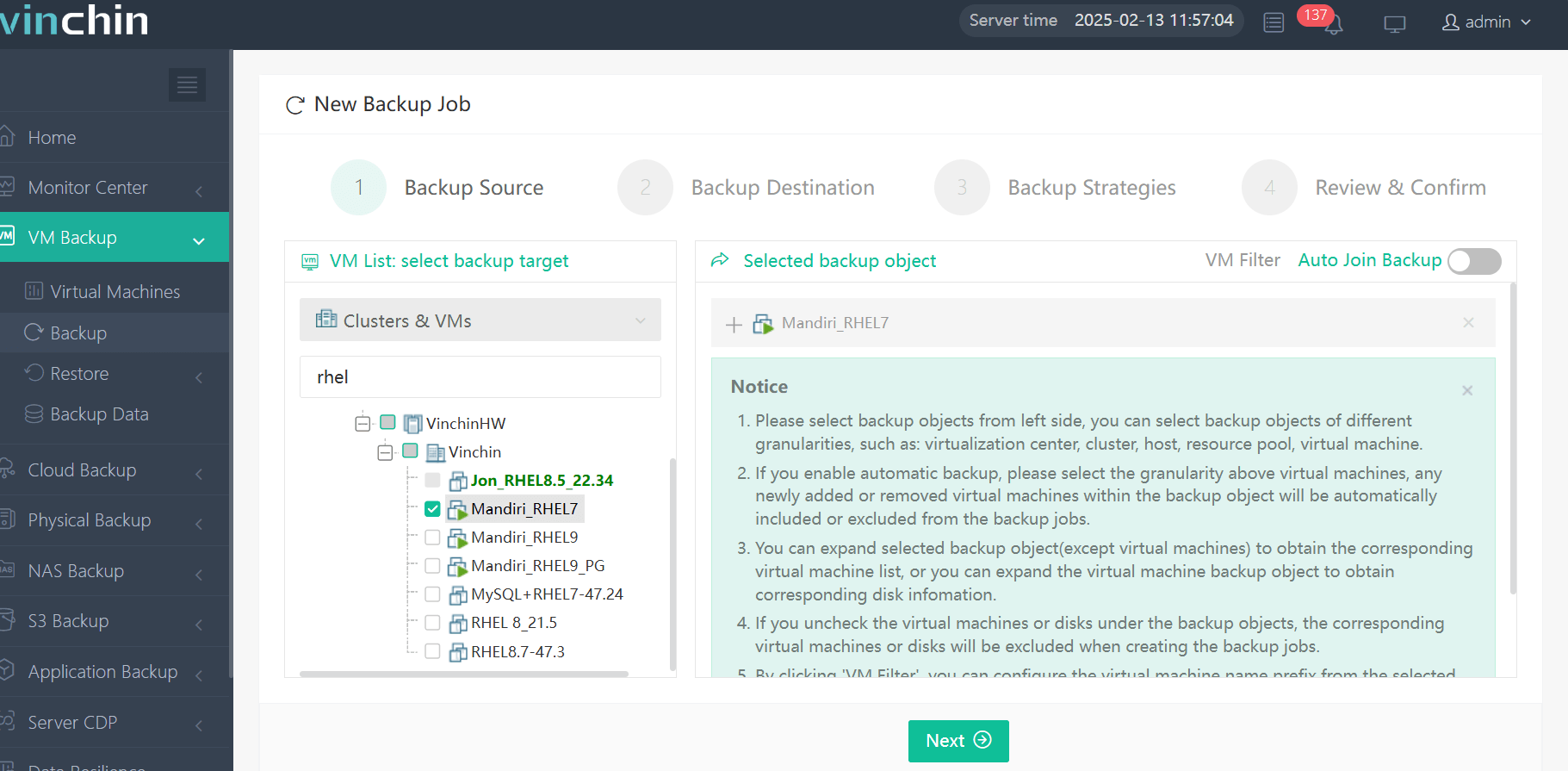
2. Choisissez ensuite la destination de sauvegarde

3. Sélectionnez des stratégies

4.Finalement, soumettez le travail
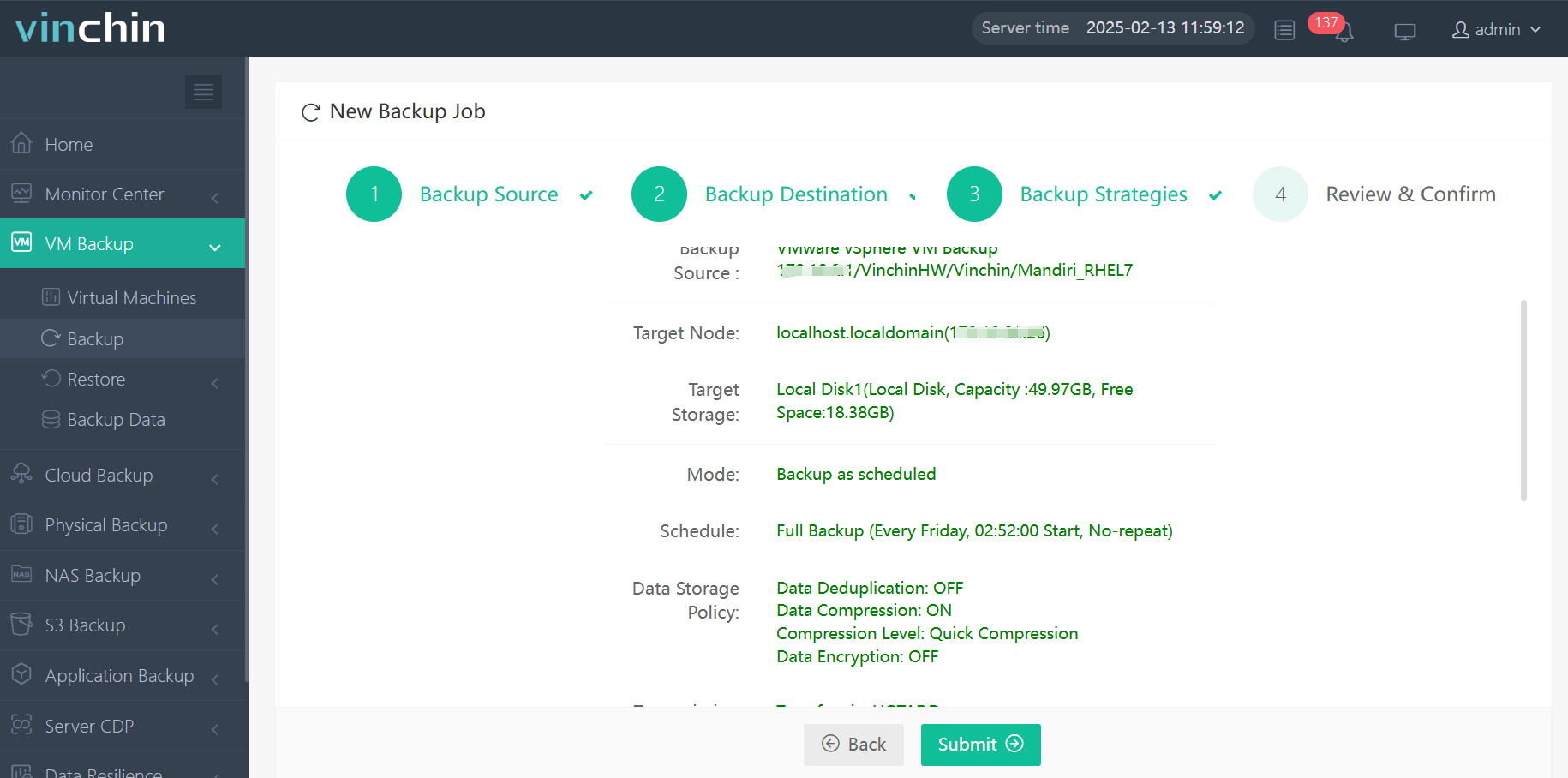
Vinchin propose un support technique 24/7 pour garantir la continuité des affaires. De plus, Vinchin offre une période d'essai gratuite de 60 jours permettant aux utilisateurs de découvrir les capacités de ses solutions dans un environnement réel. Pour plus d'informations, veuillez contacter Vinchin directement ou votre partenaire local.
Conclusion
Garantir la sécurité des données sur les serveurs Red Hat Linux nécessite de choisir la bonne méthode de sauvegarde Red Hat. Bien que des outils traditionnels comme tar, dump et dd offrent des options fiables, des solutions modernes comme Vinchin Backup & Recovery proposent une efficacité, une sécurité et une automatisation accrues pour une protection de niveau entreprise et une récupération après sinistre.
Sauvegarde et restauration de RHEL FAQs
Q1 : Dois-je effectuer des sauvegardes régulières ?
Il est fortement recommandé de réaliser des sauvegardes régulières et d'ajuster la fréquence des sauvegardes en fonction de l'importance des données. Vous pouvez configurer un cron job pour automatiser la tâche de sauvegarde.
Q2: Puis-je faire une sauvegarde dans un stockage cloud ?
A2: Oui, vous pouvez envoyer des sauvegardes vers des services de stockage cloud tels qu'Amazon S3, Google Cloud Storage, etc. Cela fournit non seulement un niveau de sécurité supplémentaire, mais assure également que les données de sauvegarde sont accessibles même si le stockage local est corrompu.
Partager sur:







